Hay más amenazas a su privacidad en línea.que nunca antes, con los ISP que recopilan su información de tráfico, los ciberdelincuentes aparentemente observan cada uno de sus movimientos, e incluso las agencias gubernamentales que ejecutan programas masivos de vigilancia y censura. Incluso ese dispositivo de transmisión inocuo en su televisor puede proporcionar datos personales a estos terceros sin que usted lo sepa. Hoy, le mostraremos cómo recuperar el control de su privacidad instalando PrivateVPN en su Amazon Fire TV, Firestick o Fire Cube.
Por supuesto, una VPN ofrece más que solo protección. Encontrarás un mundo entero de entretenimiento abierto cuando falsifiques tu IP para acceder al contenido geobloqueado de otros países. Práctico, ¿verdad?
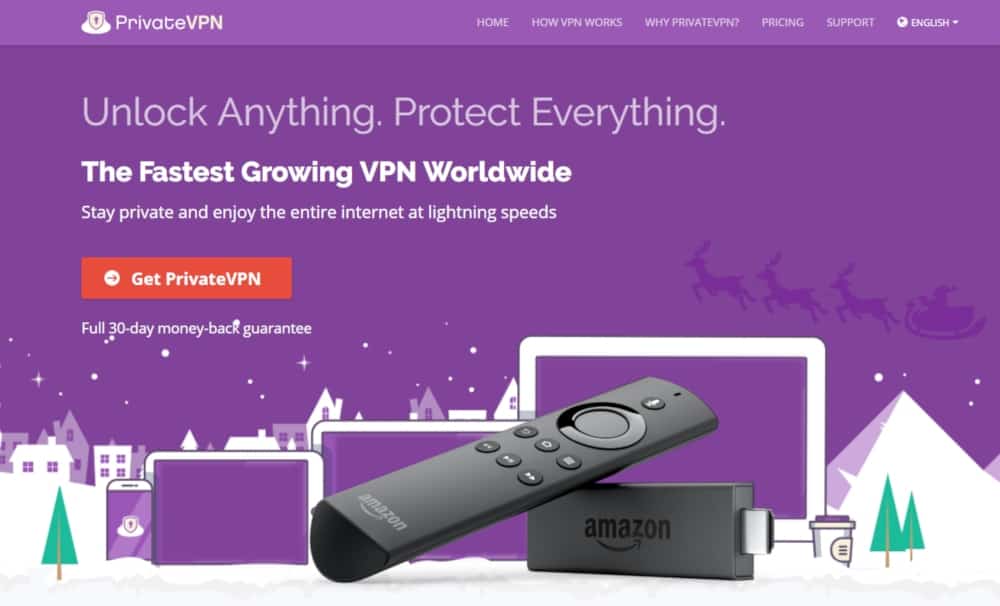
Si necesita ayuda para obtener PrivateVPN yejecutándose en su dispositivo Fire TV, esta guía es para usted. Le guiaremos a través de todo el proceso, desde la creación de una suscripción VPN hasta la instalación del software, los pasos iniciales y la configuración de su conexión.
Cómo obtener una VPN GRATIS por 30 días
Si necesita una VPN por un tiempo breve cuando viaja, por ejemplo, puede obtener nuestra VPN mejor clasificada de forma gratuita. ExpressVPN incluye una garantía de devolución de dinero de 30 días. Tendrá que pagar la suscripción, es un hecho, pero permite acceso completo durante 30 días y luego cancela para obtener un reembolso completo. Su política de cancelación sin preguntas hace honor a su nombre.
¿Por qué usar una VPN en Fire TV?
Las redes privadas virtuales se ejecutan en segundo plano ensus dispositivos favoritos para mantener sus datos agradables y seguros. Cifran cada paquete de información que sale del hardware, y proporcionan anonimato básico al ocultar su dirección IP local. El resultado final es un túnel privado entre usted e Internet, uno que apenas tiene que mover un dedo para usarlo.
¿Por qué PrivateVPN?
PrivateVPN es uno de los más rápidos y másVPN confiables en el mercado. Funciona extremadamente bien en Fire TV y Fire Stick, todo gracias a un software personalizado diseñado para ser lo más liviano e intuitivo posible. Usar PrivateVPN significa que te mantendrás seguro cada vez que enciendas tu dispositivo de transmisión. También le permite romper las restricciones geográficas para ver películas de todo el mundo.
Aquí hay algunas buenas razones para ejecutar PrivateVPN en su Amazon Fire TV:
- Podrá acceder a películas de otros países en Netflix, Hulu, YouTube y otros servicios de transmisión.
- Puede cargar y ejecutar Kodi, SPMC, Stremio o ShowBox sin alertar a su ISP.
- Tendrá la posibilidad de transmitir videos desde aplicaciones de terceros cargadas sin renunciar a su ubicación o identidad.
- Puede evitar que su ISP ralentice artificialmente su conexión.
¿Qué hace que una buena VPN?
No todas las VPN son iguales, especialmente cuandotrata de proteger tu Fire TV. Utilizamos los siguientes criterios para probar muchas de las mejores VPN del mercado para ver cuáles eran las más adecuadas para las transmisiones de video. Alerta de spoiler: PrivateVPN ocupó el primer lugar, todo porque obtuvo un puntaje extremadamente alto en las siguientes categorías.
- Disponibilidad de la aplicación - Tu VPN tiene que ejecutarse en Fire TV, de lo contrario es inútil.
- Buena reputación - ¿Puedes confiar en tu VPN? El uso de servicios bien establecidos es un buen punto de partida para mantener seguros los datos.
- Extras de privacidad - ¿Tu VPN ofrece un interruptor de apagado automático? ¿Protección contra fugas de DNS?
- Política de registro cero - Las VPN pueden almacenar registros de tu actividad. Para asegurarse de que esto no suceda, elija un servicio confiable que tenga una estricta política de registro cero.
PrivateVPN - Optimiza tu Fire TV
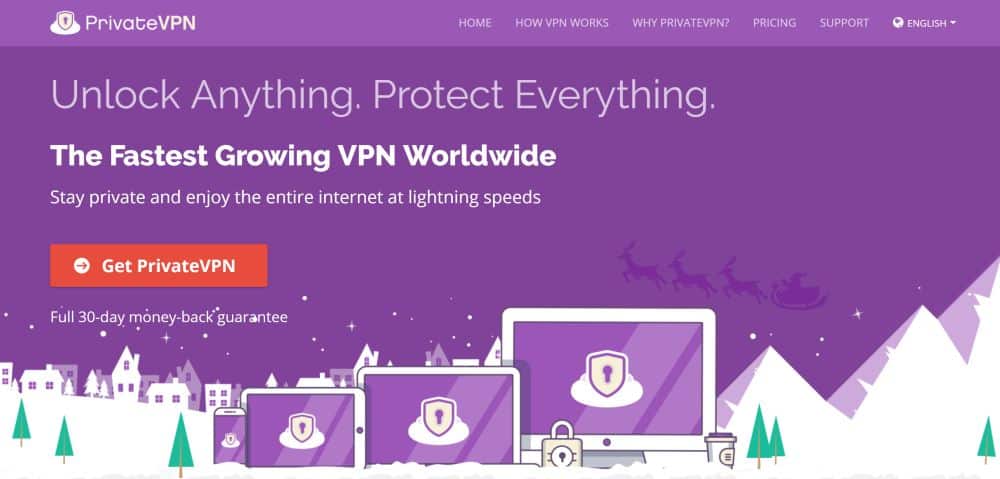
PrivateVPN es fuerte, rápido, confiable y seguroVPN que lo ayudará a utilizar una conexión segura a Internet en cualquier parte del mundo. Con PrivateVPN puedes transmitir con total anonimato, permitiendo películas HD y 4K, deportes en vivo y acceso sin restricciones a programas de televisión de todo el mundo. Lo mejor de todo es que PrivateVPN se instala directamente en su dispositivo Fire sin realizar descargas laterales, ¡lo que lo hace increíblemente fácil de usar!
PrivateVPN opera una red de más de 100 servidoresen 59 países diferentes. Los datos se protegen con un cifrado AES de 256 bits para mantener su conexión segura, y un interruptor de apagado automático y protección contra fugas de DNS, junto con una política de registro cero en todo el tráfico, aseguran que su privacidad nunca esté en riesgo. PrivateVPN es la solución perfecta para mantener sus datos seguros mientras mira películas en Fire TV.
Lea más sobre las excelentes funciones de transmisión de PrivateVPN en nuestra revisión de PrivateVPN.
Cómo instalar PrivateVPN en Fire Stick o Fire TV
Puede ser un poco confuso instalar algunas VPN enTV de fuego. El proceso a menudo implica la carga lateral, un método de utilizar software externo para "empujar" aplicaciones de terceros en un Fire Stick. Afortunadamente, este no es el caso con PrivateVPN. El servicio tiene una aplicación personalizada creada para Fire TV, disponible para usar directamente desde Amazon Appstore. ¡No se requiere jailbreak ni pirateo!
Paso 1 - Crea una cuenta con PrivateVPN
Antes de comenzar con PrivateVPN, debe: configurar una suscripción. Utilice nuestro enlace exclusivo PrivateVPN aquí para ver algunos de los descuentos disponibles en diferentes planes, luego haga clic en el Obtener el botón PrivateVPN continuar.
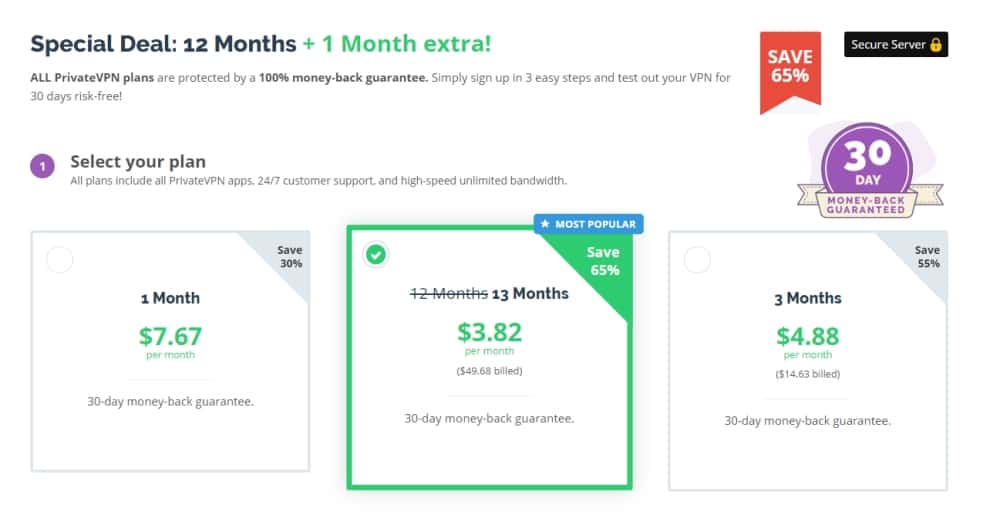
Estas ofertas pueden cambiar con el tiempo, pero en este momentonuestros lectores pueden obtener una suscripción de 12 meses por solo unos pocos dólares por mes, completa con un mes adicional de servicio gratuito. Elija el plan que mejor funcione para usted, Elija un método de pago, luego completar el proceso de pago Para activar tu cuenta.
Paso 2 - Guía oficial para obtener PrivateVPN
Debería iniciar sesión automáticamente en su nueva cuenta PrivateVPN ahora. De lo contrario, abra un navegador web en su PC y visite el sitio web. Registrarse usando los enlaces disponibles, luego haga clic en la Guía de instalación pestaña en la parte superior de la pantalla.
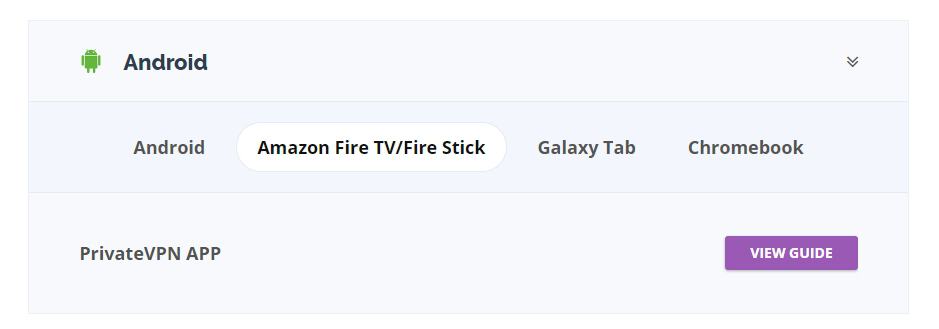
Desplácese hacia abajo por las opciones de la guía de instalación y haga clic en el menú desplegable marcado para Android. A continuación, haga clic en el enlace que dice Amazon Fire TV / Fire Stick, luego haga clic en el morado Ver guía botón al lado de donde dice PrivateVPN APP.
La página de soporte ofrecerá un video tutorialsobre cómo instalar PrivateVPN en su dispositivo Fire. Si necesita esto, reproduzca el video y siga las instrucciones allí. También puede continuar siguiendo nuestros pasos a continuación para obtener un tutorial más rápido sobre la instalación de la aplicación.
Paso 3 - Descargando PrivateVPN
PrivateVPN no ofrece su instalador de aplicacionesdirectamente desde su sitio web. En su lugar, deberá descargarlo de la tienda de aplicaciones integrada de su Fire TV. Esto es mucho más rápido, más seguro y más fácil que obtener manualmente un apk y cargarlo usted mismo.
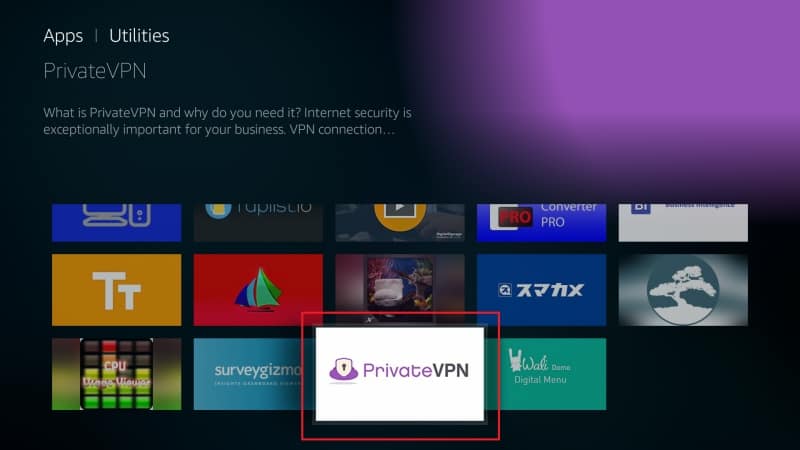
Enciende tu Fire TV y comenzar en el menú de inicio. Lanzar el Aplicaciones> Categorías sección, luego desplácese hacia abajo Utilidad icono y navega hasta que veas PrivateVPN en la lista. También puede buscar PrivateVPN manualmente, pero no siempre aparece de inmediato, especialmente si usa la búsqueda por voz. Haga clic en el icono de la tienda para visitar la página de aplicaciones PrivateVPN.
Ahora usted puede descargar PrivateVPN simplemente haciendo clic en el botón "Obtener" en la aplicaciónalmacenar. Su Fire TV descargará la aplicación de inmediato. Cuando se complete, el botón "Obtener" cambiará a "Abrir", lo que significa que la aplicación está instalada y lista para funcionar.
Paso 4: inicia PrivateVPN
Con PrivateVPN instalado en su Fire Stick, ahora puede continuar el proceso de configuración. ¡No se preocupe, está a solo unos minutos de bloquear su dispositivo con una VPN rápida y segura!
Inicie la aplicación PrivateVPN y serás recibido con una pantalla azul de inicio de sesión. Ingrese sus credenciales de PrivateVPN aquí, incluido su nombre de usuario y contraseña. Haga clic en el botón de inicio de sesión para iniciar sesión
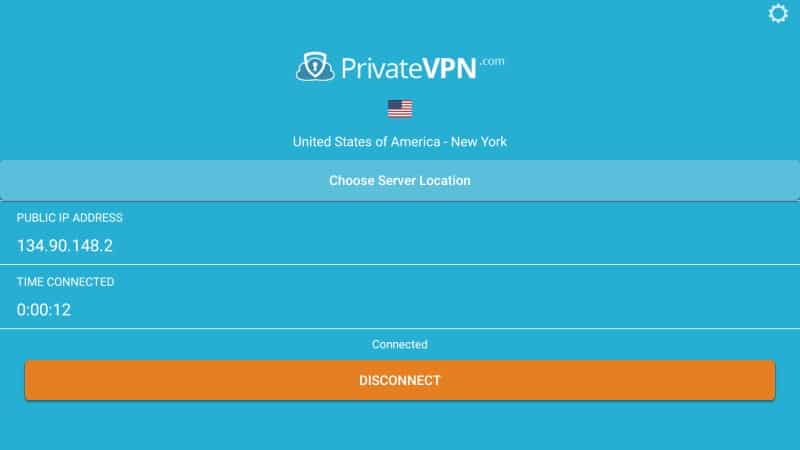
PrivateVPN ahora le mostrará una pantalla de ubicación del servidor VPN. Elige un lugar de la lista, seleccionando un servidor que esté más cerca de su ubicación física actual para una velocidad óptima. Seleccionar Conectar y PrivateVPN se conectará al servidor. Luego verá la pantalla de conexión que se muestra arriba, indicando que su tráfico está encriptado y su identidad anónima.
Ahora puedes con seguridad minimizar la aplicación PrivateVPN presionando el botón de Inicio en su Fire TVremoto. La VPN permanecerá conectada en silencio en segundo plano para mantener todo seguro mientras transmite. Si alguna vez necesita desconectarse o elegir un servidor diferente, simplemente inicie la aplicación para abrir la pantalla de conexión e ir desde allí.
Cómo usar PrivateVPN con Fire TV
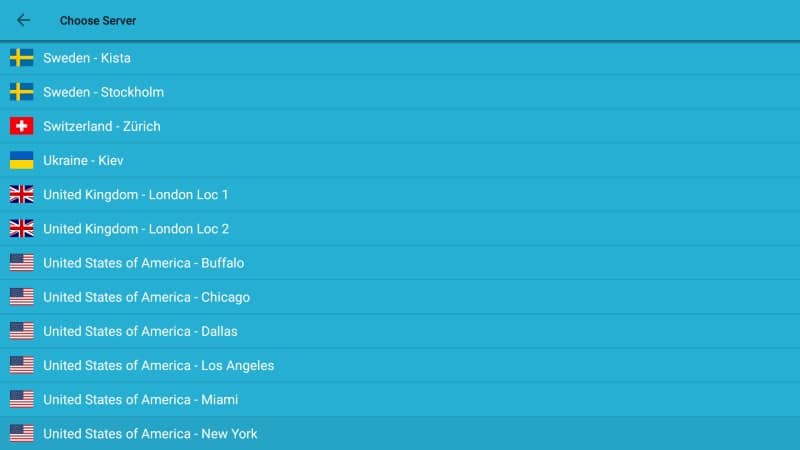
La instalación y configuración fue muy fácil, ¿verdad? ¡Ahora es el momento de verificar algunas configuraciones para asegurarse de tener la experiencia más fácil posible!
Verifique las opciones de conexión
Inicie la aplicación PrivateVPN en tu Fire TV y haz clic en el ícono de ajustes en la esquina superior de la pantalla. Se lo dirigirá a la página de configuración con una serie de poderosas opciones de privacidad y aplicaciones a su disposición. Los tres que nos preocuparán son Connect on Start, Start on Boot y Reconnect. Estas opciones aseguran que su VPN se inicie cada vez que reinicie su Fire TV y permanezca conectado incluso en caso de una desconexión accidental
- Volver a conectar - Cambie a la derecha (asegúrese de que se ponga verde)
- Inicie en el arranque - Mover hacia la derecha (verde significa que está activo)
- Conectar al inicio - Alternar a la derecha (verde significa que está encendido)
Con estas opciones configuradas, no tendrá que preocuparseacerca de activar manualmente su protección VPN. Se iniciará cuando su dispositivo esté encendido, se conectará automáticamente y se volverá a conectar en caso de que haya algún problema. ¡Ahora puede continuar con su negocio de transmisión como de costumbre!
Cambiar ubicaciones de servidor
Cambiar servidores es extremadamente fácil con elAplicación PrivateVPN. Aunque el software se conectará a ubicaciones por sí solo, todavía hay momentos en los que es posible que desee cambiar ubicaciones manualmente, como cuando desea desbloquear videos de otros países.
Para cambiar la ubicación del servidor, todo lo que necesita hacer es inicie la aplicación PrivateVPN, luego haga clic en Seleccione el botón Ubicación del servidor cerca del centro de la pantalla. Elige un nuevo servidor de la lista alfabética, preferiblemente una que esté cerca de su ubicación física para velocidades óptimas. Conectar, luego deje que PrivateVPN se ejecute en segundo plano para toda la protección VPN que necesita.
Cerrar sesión en PrivateVPN
La gran mayoría de las personas abandonará su VPN.aplicaciones que se ejecutan en segundo plano en todo momento. Después de todo, esta es la forma más segura de usar su Fire TV. En caso de que necesite cerrar sesión en PrivateVPN y no quiera desinstalarlo por completo, existe una opción algo oculta para hacer esto en el menú de configuración.
Para cerrar sesión en PrivateVPN, primero inicia la aplicación, luego elige el ícono de ajustes para visitar la página de configuración. Desplácese hacia abajo y verás un rojo Botón Cerrar sesión. Haga clic en él y la aplicación lo desconectará inmediatamente del servicio, desconectándolo de todos los servidores al mismo tiempo.
Desinstalar PrivateVPN
Tener problemas con la aplicación PrivateVPN en suDispositivo de TV de fuego? Si bien las cosas funcionarán perfectamente para casi todos, existe un ligero cambio en los resultados que variarán. Si no puede hacer que las cosas funcionen, su primera tarea debe ser ponerse en contacto con el equipo de soporte de PrivateVPN para ver si pueden resolver el problema. Lo más probable es que haya una solución fácil, ¡y pueden ayudarlo a encontrarla!
Si aún necesita desinstalar PrivateVPN, puede hacerlo en solo unos pocos pasos. En realidad, se desinstala de la misma manera que cualquier otra aplicación de Fire TV, simplemente siga el esquema a continuación.
- Abre tu Fire TV y ve a menú de inicio.
- En los elementos del menú en la parte superior de la pantalla, desplácese hacia la derecha y elija Configuraciones.
- Desplácese hacia la derecha y elija Aplicaciones.
- En el menú Aplicaciones, desplácese hacia abajo y elija Administrar aplicaciones instaladas.
- Desplácese hasta que encontrar PrivateVPN en la lista alfabética
- Seleccione el icono PrivateVPN y se abrirá una nueva pantalla. Desplácese hacia abajo y elija Desinstalar.
- Se abrirá una pantalla secundaria. Escoger Desinstalar una vez más para confirmar.
- Después de un momento, PrivateVPN se eliminará de su dispositivo Fire TV.
¿Todavía puedes descargar PrivateVPN?
Sideloading, el proceso de agregar un terceroel software de su Fire Stick sin pasar por la tienda de aplicaciones de Amazon, generalmente está reservado para hardware no compatible que no se puede instalar por ningún otro medio.
Dicho esto, las aplicaciones cargadas incluyen cualquierSoftware compatible con Android. PrivateVPN ofrece una versión de Android en stock de su aplicación, por lo que técnicamente puede descargarla si surge la necesidad. Sin embargo, le recomendamos encarecidamente que no lo haga, ya que tendrá que buscar el archivo apk en un sitio de terceros, que puede ser poco confiable o incluso peligroso para su privacidad. La versión de Android de la aplicación tampoco será tan fácil de usar con el control remoto Fire TV, por lo que su experiencia será un poco más complicada en comparación.
Si no puede instalar PrivateVPN por completo desde la tienda de aplicaciones de Amazon, siga las instrucciones a continuación para enviarlo a su dispositivo utilizando el cargador lateral de apps2fire.
- Si aún no lo ha hecho, regístrese con PrivateVPN y active su suscripción.
- En una tableta o dispositivo con teléfono inteligente Android, abra el mercado y buscar PrivateVPN.
- Instala la aplicación en tu teléfono Android.
- En el mismo dispositivo, también Instalar en pc apps2fire.
- Ejecute apps2fire y deje que cree una lista de sus instalaciones locales, que incluirá PrivateVPN.
- En tu Fire TV, dirígete a Configuración> Acerca de - Red y copie la dirección IP a la derecha.
- De vuelta en apps2fire, deslice el menú y toque Configurar al final. Escriba la dirección IP de su Fire TV en el cuadro, luego toque "Buscar Fire TV".
- Apps2fire establecerá una conexión con su dispositivo. Ve a la Pestaña Aplicaciones locales a la izquierda y desplácese hasta que vea PrivateVPN
- Toque el ícono PrivateVPN, luego seleccione "Instalar"
- La transferencia se iniciará. En unos momentos, la versión para Android de PrivateVPN se descargará en su dispositivo Fire.
Conclusión
PrivateVPN es una de las VPN más fáciles de instalara su Fire TV o dispositivo Firestick. Una vez que empiece a usarlo, encontrará que es rápido, está lleno de excelentes funciones y es increíblemente fácil de usar. ¿Tienes algún consejo sobre el uso de PrivateVPN con tu Fire TV? ¡Comparte tus pensamientos en la sección de comentarios a continuación!













Comentarios